ps去除牙黄的方法 PS教程牙齿黄不敢笑

大家好,我是小吧呱,今天我又带PS小技巧来了,PS的强大功能相信大家都知道,比如说,眼睛太小了可以修大一点,嘴巴太大了可以修小一点,人太矮了可以修高一点……但是大家都会用吗?今天我教大家一招,把黄牙变白牙,不要再用手捂着笑了,大方地露出你的牙齿吧!
1、在PS中打开一张黄牙照片;
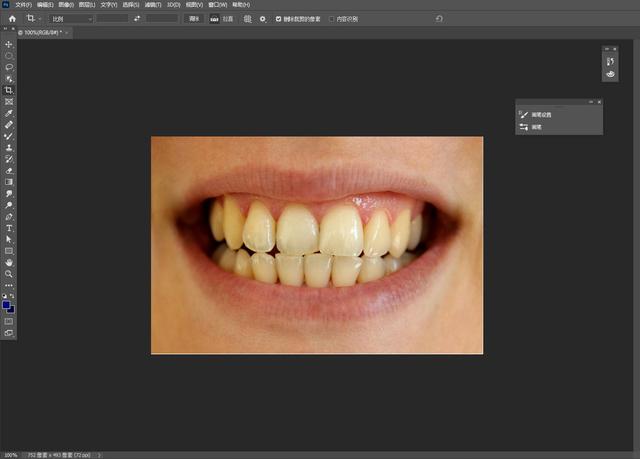
2、打开海绵工具,上面选项栏——模式(去色),流量调节到大概15%,图片上点右键调整画笔大小,调节硬度大概75%,越模糊的地方,硬度要调得越小;

3、开始在每颗牙齿上涂抹去色,去色后效果如下图;

4、打开减淡工具,上面选项栏——范围(中间调),曝光度调节到大概6%,图片上点右键调整画笔大小,调整硬度大概75%,越模糊的地方,硬度要调得越小;

5、开始在每颗牙齿上涂抹减淡提亮,涂抹完后效果如下图。

黄牙变白牙,很简单,不过修图过程也要细心,不知道大家学会了吗?有问题可以留言,看到了就会回复喔!期待您的成果,感谢您的阅读!
,免责声明:本文仅代表文章作者的个人观点,与本站无关。其原创性、真实性以及文中陈述文字和内容未经本站证实,对本文以及其中全部或者部分内容文字的真实性、完整性和原创性本站不作任何保证或承诺,请读者仅作参考,并自行核实相关内容。文章投诉邮箱:anhduc.ph@yahoo.com






